![]()
TL-TR761 2000L路由器支持中国电信的3G网络,只需插入中国电信的UIM卡即可连接到3G网络,并提供无线网络。手机、平板等无线终端连接无线网络即可上网。

本文介绍TL-TR761 2000L连接3G上网的设置方法。
![]()
![]()
按照下图参考操作方法,插入SIM卡:

安装完成后,长按电源键启动路由器。
![]()
1、连接无线信号
操作电脑连接路由器的无线网络名称(SSID)。
路由器默认的SSID为TP-LINK_3G_XXXXXX(X为MAC地址后六位)。MAC地址可以在路由器的标贴上查看(产品标贴在壳体内部)。
注意:如果不清楚如何连接无线信号,请点击参考:![]()
2、登录路由器管理界面
打开浏览器,清空地址栏并输入 192.168.1.1,回车后弹出登录界面,输入登录密码并点击 登录。(默认的登录密码为 admin),如下图:
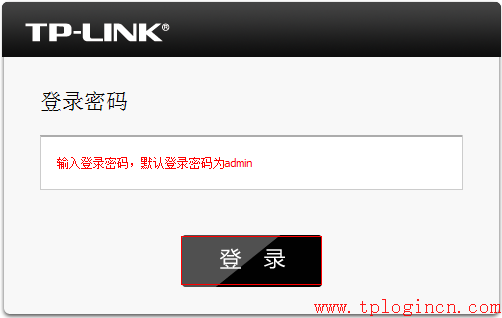
注意:无法登录管理界面请点击参考:![]()
![]()
1、选择设置向导
点击菜单栏中的 设置向导,开始设置向导,如下图。
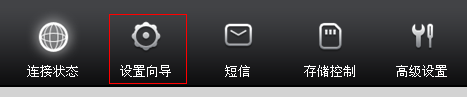
点击 下一步,如下图:

2、选择拨号模式
根据需要选择相应的拨号模式,点击 下一步。

3、拨号参数设置
拨号参数保持默认,直接点击 下一步。
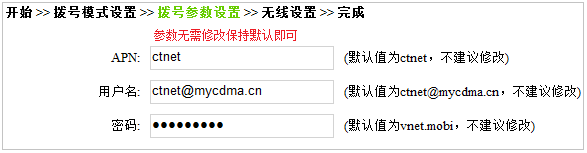
注意:如果3G运营商指定了拨号参数,则将参数填写在对应位置即可。
4、设置无线参数
设置 无线网络名称(SSID)和WPA-PSK AES密钥(即无线密码),设置完成点击 下一步。

5、确认参数
在完成界面确认刚刚设置好的路由器参数,确认无误后,点击 完成,路由器将自动重启。
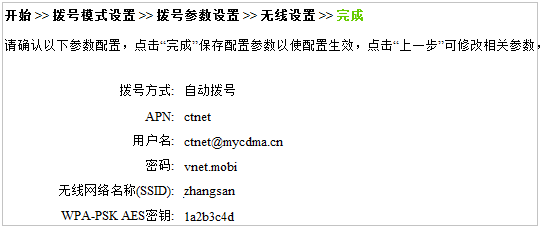
![]()
路由器重启后,查看OLED屏幕中的3G状态,如果有如下图的小地球图标,则表示连接成功。
注意:如果没有小地球图标,请确认SIM卡在手机或者3G USB 上网卡中正常使用。
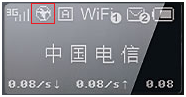
此时,无线终端连接设置好的无线信号(本例为 zhangsan)即可上网。如果有线电脑需要上网,则需要使用USB线连接到路由器,具体应用请点击参考:![]()
注意:如果显示无UIM/SIM卡,请点击参考:![]()

